git add .和git stash
1283 2025-04-17 10:14 2025-05-01 18:08
git add . 和 git stash 是 Git 中两个非常不同的命令,它们在处理本地改动时有不同的用途和行为。以下是对这两个命令的详细解释和它们的区别:1. git add .
git add . 是一个命令,用于将当前工作目录中的所有改动(包括新文件、修改的文件和删除的文件)添加到暂存区(staging area)。暂存区是 Git 中一个临时存储区域,用于存放即将提交的内容。作用
-
将改动添加到暂存区:
git add .会将当前目录及其子目录中的所有改动暂存起来,以便后续提交。 -
准备提交:暂存区的内容可以通过
git commit提交到本地仓库。
示例
假设你修改了以下文件:
-
修改了
file1.txt -
新增了
file2.txt -
删除了
file3.txt
运行以下命令:
bash
复制
git add .这将把
file1.txt、file2.txt 和 file3.txt 的改动添加到暂存区。你可以通过 git status 查看暂存区的内容:bash
复制
git status输出可能如下:
复制
Changes to be committed:
(use "git restore --staged <file>..." to unstage)
modified: file1.txt
new file: file2.txt
deleted: file3.txt注意事项
-
git add .会添加当前目录及其子目录中的所有改动,但不会添加.gitignore中忽略的文件。 -
如果你只想添加特定文件,可以使用
git add <file>指定文件。
2. git stash
git stash 是一个命令,用于将当前工作目录中的所有未提交的改动(包括暂存区的改动和未暂存的改动)保存到一个临时存储区域,称为“stash”。这些改动可以从 stash 中恢复,也可以在需要时丢弃。作用
-
保存未提交的改动:
git stash会将当前工作目录中的所有未提交的改动保存到 stash 中,并将工作目录恢复到最近一次提交的状态。 -
清理工作目录:这使得工作目录变得干净,方便执行其他操作(如切换分支、拉取更新等)。
-
恢复改动:可以从 stash 中恢复保存的改动。
示例
假设你修改了以下文件:
-
修改了
file1.txt -
新增了
file2.txt
运行以下命令:
bash
复制
git stash这将把
file1.txt 和 file2.txt 的改动保存到 stash 中,并将工作目录恢复到最近一次提交的状态。你可以通过 git status 查看工作目录的状态:bash
复制
git status输出可能如下:
复制
On branch main
Your branch is up to date with 'origin/main'.
nothing to commit, working tree clean恢复 stash 中的改动
-
恢复并删除 stash:bash
-
复制
git stash pop这会将最近一次保存的 stash 中的改动恢复到工作目录,并从 stash 中删除。 -
恢复但保留 stash:bash
-
复制
git stash apply这会将最近一次保存的 stash 中的改动恢复到工作目录,但不会从 stash 中删除。 -
查看 stash 列表:bash
-
复制
git stash list这会列出所有保存的 stash。 -
丢弃 stash:bash
-
复制
git stash drop这会删除最近一次保存的 stash。
git add . 和 git stash 的区别
表格
复制
| 特性 | git add . |
git stash |
|---|---|---|
| 作用 | 将当前目录及其子目录中的所有改动添加到暂存区 | 将当前工作目录中的所有未提交的改动保存到 stash,并清理工作目录 |
| 暂存区 | 将改动添加到暂存区 | 不涉及暂存区,直接保存当前工作目录的状态 |
| 工作目录 | 不改变工作目录的状态 | 将工作目录恢复到最近一次提交的状态 |
| 用途 | 准备提交改动 | 临时保存改动,清理工作目录以便执行其他操作 |
| 是否可恢复 | 提交后可以回退(git reset 或 git revert) |
可以从 stash 中恢复(git stash pop 或 git stash apply) |
总结
-
如果你希望将当前的改动暂存起来,以便后续提交,使用
git add .。 -
如果你希望临时保存当前的改动,并清理工作目录以便执行其他操作(如切换分支、拉取更新等),使用
git stash。
Q:git pull 对git add的影响
A:
git pull 和 git add 是 Git 中两个完全不同的命令,它们的作用不同,git pull 本身对 git add 没有直接影响,但它们的操作可能会在某些场景下相互关联。以下分别介绍这两个命令的作用以及它们之间的关系:git pull 的作用
git pull 是一个组合命令,它实际上是 git fetch 和 git merge 的组合。它的主要作用是从远程仓库获取最新的代码,并将其合并到当前分支。-
git fetch:从远程仓库获取最新的分支和提交记录,但不会自动合并到本地分支。 -
git merge:将远程分支的更改合并到当前本地分支。
当你运行
git pull 时,Git 会先从远程仓库拉取最新的代码,然后尝试将这些更改合并到你的本地分支。如果远程分支有新的提交,而本地分支也有未推送的更改,可能会出现冲突。git add 的作用
git add 是一个用于将文件的更改从工作目录添加到暂存区(staging area)的命令。它告诉 Git 哪些文件的更改需要被包含在下一次提交中。-
工作目录(Working Directory):是你当前项目的文件系统状态,包含了所有文件和目录。
-
暂存区(Staging Area):是一个中间区域,用于暂存即将提交的更改。
-
仓库(Repository):存储了项目的完整历史记录。
当你对文件进行修改后,需要使用
git add 将这些更改添加到暂存区,然后通过 git commit 提交这些更改到本地仓库。git pull 对 git add 的间接影响
虽然
git pull 本身不会直接改变 git add 的行为,但在实际使用中,它们的操作可能会相互影响:1. 冲突解决场景
-
如果你在本地对文件进行了修改,并且已经使用
git add将这些更改添加到了暂存区,但还没有提交(git commit),此时运行git pull,Git 会尝试将远程分支的更改合并到你的本地分支。 -
如果远程分支的更改和你的本地更改冲突,Git 会暂停合并,并提示你解决冲突。在这种情况下,你需要手动编辑冲突的文件,解决冲突后,需要重新运行
git add将解决冲突后的文件添加到暂存区,然后才能继续合并操作。
2. 工作流顺序
-
在团队协作中,通常建议在运行
git pull之前,先将本地的更改提交到本地仓库(git commit),然后再拉取远程分支的更改(git pull)。这样可以避免冲突,或者在冲突发生时更容易解决。 -
如果你还没有将更改添加到暂存区(即没有运行
git add),直接运行git pull,可能会导致你的本地更改被覆盖或丢失。因此,正确的顺序是:-
修改文件。
-
使用
git add将更改添加到暂存区。 -
使用
git commit提交更改到本地仓库。 -
使用
git pull获取远程分支的最新更改。
-
3. 暂存区状态的改变
-
如果你在运行
git pull之前已经将一些文件添加到了暂存区(git add),git pull后,这些文件的状态可能会改变。例如,如果远程分支的更改影响了这些文件,Git 会尝试将远程更改合并到暂存区中的文件。 -
如果合并成功,暂存区中的文件会包含远程分支的更改。如果合并失败,Git 会提示冲突,并要求你手动解决。
总结
git pull 和 git add 是两个独立的命令,git pull 本身不会直接改变 git add 的行为,但它们的操作可能会相互影响。在实际使用中,建议在运行 git pull 之前,先将本地更改提交到本地仓库,以避免冲突和数据丢失。
Q:git add和git commit有什么区别
A:
git add 和 git commit 是 Git 中两个非常重要的命令,它们在版本控制的工作流程中扮演着不同的角色。以下是它们的区别:1. 功能不同
-
git add:-
作用:将文件的更改从工作目录(Working Directory)添加到暂存区(Staging Area)。
-
目的:告诉 Git 哪些文件的更改需要被包含在下一次提交中。它只是将更改暂存起来,但不会真正保存到仓库的历史记录中。
-
操作范围:可以添加单个文件、多个文件或整个目录。
-
示例:bash
-
-
-
复制
git add <file> # 添加单个文件 git add . # 添加当前目录下所有更改的文件 git add -A # 添加所有更改的文件(包括新文件、修改的文件和删除的文件)
-
-
git commit:-
作用:将暂存区中的更改提交到本地仓库(Repository),并保存到版本历史记录中。
-
目的:创建一个提交(commit),记录当前暂存区中的所有更改。每次提交都会生成一个唯一的提交 ID(commit hash),用于标识这次更改。
-
操作范围:提交暂存区中的所有更改。
-
示例:bash
-
-
-
复制
git commit -m "提交信息" # 提交暂存区中的更改,并添加提交信息
-
2. 工作流程中的位置不同
-
git add:-
在工作目录中对文件进行修改后,首先需要使用
git add将这些更改添加到暂存区。暂存区是一个中间区域,用于暂存即将提交的更改。 -
工作目录 → 暂存区:
git add是从工作目录到暂存区的过渡。
-
-
git commit:-
在暂存区准备好所有需要提交的更改后,使用
git commit将这些更改提交到本地仓库。 -
暂存区 → 本地仓库:
git commit是从暂存区到本地仓库的过渡。
-
3. 对版本历史的影响不同
-
git add:-
不会改变版本历史记录。它只是将更改暂存起来,等待提交。
-
如果你没有运行
git commit,这些暂存的更改不会被保存到版本历史中。
-
-
git commit:-
会创建一个新的提交记录,并将其保存到版本历史中。每次提交都会生成一个唯一的提交 ID,用于标识这次更改。
-
提交后,这些更改会被永久保存到本地仓库的历史记录中。
-
4. 是否需要提交信息
-
git add:-
不需要提交信息。它只是将文件的更改添加到暂存区。
-
-
git commit:-
需要提交信息(commit message),用于描述这次提交的内容和目的。提交信息是版本历史的重要组成部分,有助于其他开发者理解每次提交的意图。
-
5. 是否可以撤销
-
git add:-
如果你误将文件添加到暂存区,可以使用
git reset撤销暂存的更改:bash
-
-
-
复制
git reset <file> # 撤销单个文件的暂存 git reset # 撤销暂存区中所有更改
-
-
git commit:-
如果你误提交了更改,可以使用
git reset或git revert撤销提交:-
git reset:撤销提交,但保留工作目录中的更改:bash
-
-
-
复制
git reset HEAD~ --soft # 撤销最近一次提交,保留暂存区和工作目录的更改 git reset HEAD~ --hard # 撤销最近一次提交,丢弃暂存区和工作目录的更改 -
git revert:创建一个新的提交,撤销之前的提交:bash
-
-
-
复制
git revert <commit-hash> # 撤销指定提交
-
-
6. 总结
-
git add:-
用于将文件的更改从工作目录添加到暂存区。
-
是提交前的准备工作,不会改变版本历史。
-
-
git commit:-
用于将暂存区中的更改提交到本地仓库。
-
会创建一个新的提交记录,并保存到版本历史中。
-
使用示例
假设你正在开发一个项目,以下是典型的 Git 工作流程:
-
修改文件:bash
-
复制
# 编辑文件 file1.txt 和 file2.txt -
将更改添加到暂存区:bash
-
复制
git add file1.txt file2.txt -
提交更改到本地仓库:bash
-
复制
git commit -m "修复了 file1 和 file2 的问题" -
推送到远程仓库(可选):bash
-
复制
git push
通过
git add 和 git commit 的组合,你可以逐步构建版本历史,记录项目的开发过程。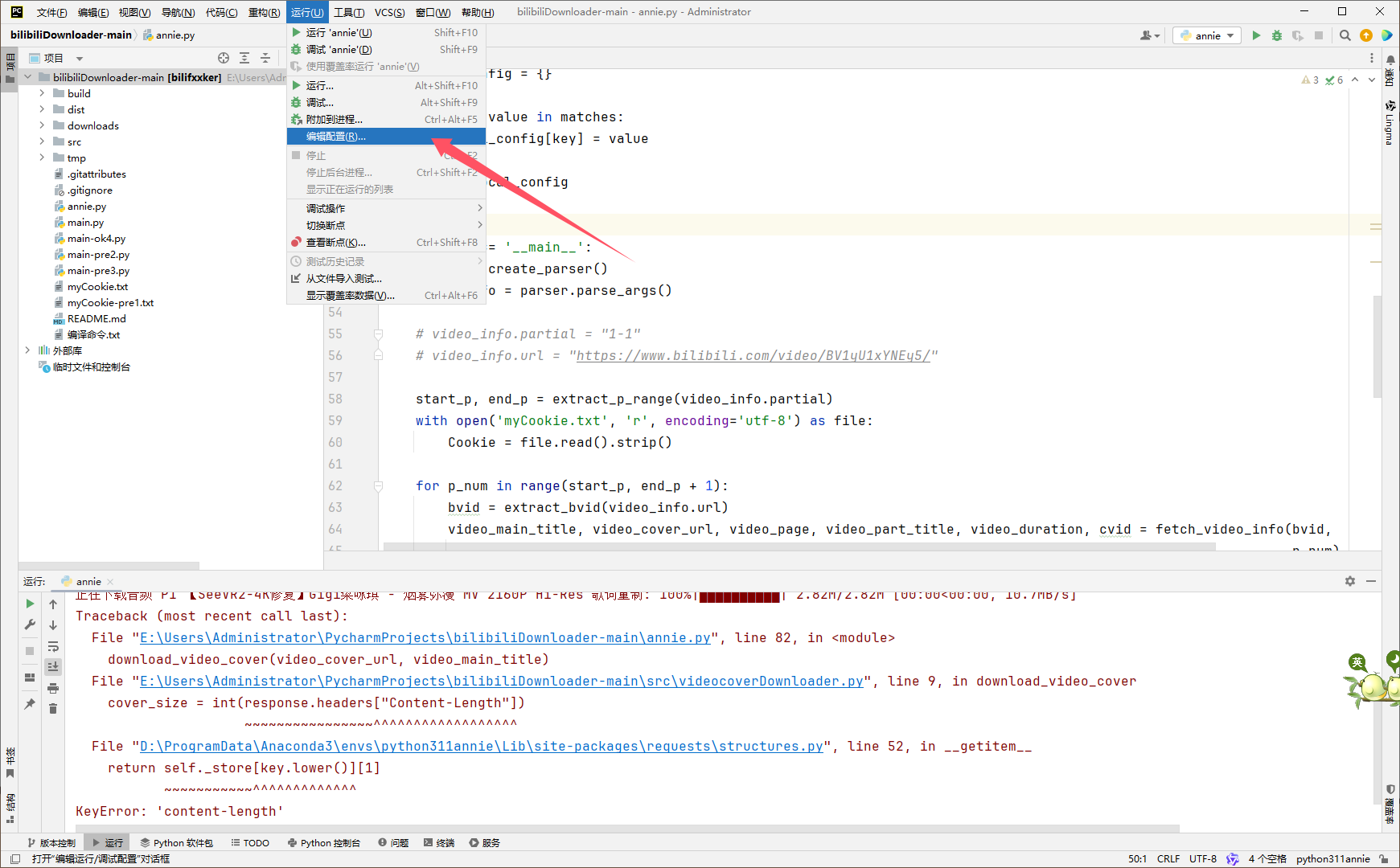

全部评论